我们平时看到一些人在电脑上安装多个系统,是不是非常羡慕他们呢?在电脑上安装多个系统不仅看起来很拉风而且还有很多好处。不像平时我们只用一个系统,对其用的是非常熟练,但遇见其他系统的时候就感到不习惯不知该怎没用,而不是只局限于一种系统我记得之前的危险漫步博客中就提到过很多次,今天我就给大家来讲解一下这个安装多系统。一台电脑一个系统让我们这些人在运用各种系统练习时是不现实,所以我们就要在一台电脑上安装多个系统。这时有的人就会问在虚拟机里安装不也可以了吗?这个方法不是不行,但是要想更好的去深入了解各种系统还是装在电脑里是最好的。说到多系统安装并非我们想象中的那样难,现在、就开始以几个比较主流的系统为例开始讲解;比如说像xp、windows7、Ubuntu、MacOS等等。Xp不用多说是目前最通用兼容性也是特好的、Windows7微软最新的系统,赶新潮的同学是必用的。个人对此是比较喜欢的,比起Vista还是有较大改进的、Ubuntu是学Linux必选的的一款系统,其功能之强大就不要我在具体细说了吧、最后是MacOS,它是苹果公司开发的一款系统,以UNIX为基础的资源开放系统,其系统比windows系统安全的多而且桌面看起来还非常养眼。本来MacOS只能在苹果机上运行但在苹果公司推出采用Intel处理器的苹果电脑之后,MacOS可以通过破解在PC上安装运行了。不仅可以在Intel处理器的电脑运行AMD的也可以,详细的说明在下面的系统安装中会具体讲解。好了废话不多说下面我就开始分别讲解以上这四种系统安装以及引导方法。
首先我们要看看自己的爱机配置能否达到要求,内存要在1G以上、显存最低也要在128M左右、CPU频率要在2.00GHz以上。其实这个配置大家的爱机也基本都能够达到要求。至于硬盘越大越好,最低也要160G,不然的话装这么多系统肯定是装不下的。
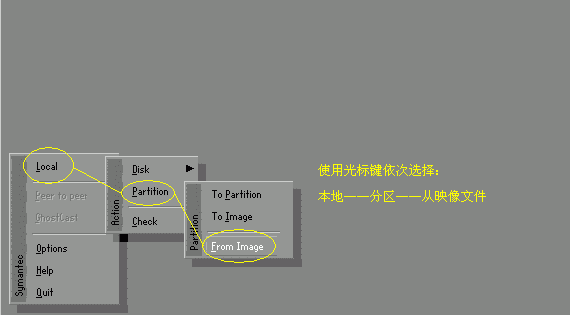
下边开始进入主题,第一步就是要对硬盘进行磁盘空间的划分,这一步是非常重要的。一般给xp分15G就可以;windows7分25G; Ubuntu分10G:MacOS分个20G就可以了。如果自己硬盘容量大还可以再往上加。然后就是装系统了,建议大家在装xp和windows7时装原版的。在上面可以找到原版的xp和windows7,在左侧找到操作系统那一栏单击一下就会看到有各种系统找到windows xp就会看到右侧出现不同语言和不同版本的windows xp,推荐大家选第2个。因为它是VOL版的。所谓VOL是Volume Licensing for Organizations的简称,中文即“团体批量许可证”。这个版本能够批量激活你的系统,校对是非常重要。Windows7的方法也一样。激活方法就在这不多讲了,大家可以参考一下以前的文章。大家发一个能够通过微软激活认证的密钥:MRX3F-4789T-2487J-KWKMF-RPWBY。这样一来大家的xp就成正版的了。还要注意的就是下载回来以后要用Hash对映像文件进行校对,看一下MD5值是否和官方的Xp是要刻盘安装的,windows7就不用了,具体的安装方法就不再讲了。然后就是Ubuntu,这个我们可以到官网去下就可,Ubuntu安装方法有两种一种是刻盘或优盘安装,以前也介绍过。另一种就是用虚拟光驱加载Ubuntu映像文件用wubi安装,这种方法一会在讲系统引导时会具体讲。最后讲一下MacOS的安装,说到MacOS或许有些同学对其较陌生,接下来我要具体讲MacOS的安装。首先我们必须要知道我们用的电脑并不能够完美的安装原版的MacOS,也只有苹果机才可安装,但现在有一些牛人修改过的一些版本已经能够顺利在PC机上安装运行了。今天讲的是iDeneb这个版本的MacOS。个人认为iDeneb里的的驱动和破解内核比较齐全,安装成功率也是非常高的。下面就以iDeneb 10.5.7为例,这个版本大家可以到电驴上去搜索下载或到一些苹果论坛找种子文件用迅雷或TB下载(为了大家方便我把它上传到网盘上速度蛮快的,下载地址和工具放在一起)。下载完以后效验一下MD5值就能够刻盘安装了。
首先在Bois里把光盘设为第一启动项再插入光盘就会看到安装启动项(为了大家能够清晰,在虚拟机里安装时截得没有区别的。)看到苹果的启动画面等一下就会看到我们选“以简体中文作为主语言”接着就会看到欢迎界面在菜单栏:“实用工具”打开“磁盘工具”,就会看到进行对磁盘的分区或抹盘(格式化),卷宗格式选Mac OS扩展(日志式),然后关掉磁盘工具。
接着就会看到安装摘要,点击同意:选择刚才抹出的磁盘点继续然后就看到安装摘要点击左下角的自定义进行驱动选择。驱动选择是安装系统最重要的,成败就在此。
下面就详细讲解一下每个驱动的作用以便是每个人都能根据自己机子的配置选对并安装成功。在此我们要弄清自己电脑的配置型号,大家可以用鲁大师或cpuz之类的软件查看一下,主要是声卡、显卡、网卡、芯片组。大家看一下详细的说明再根据自己电脑的情况选着。
选好驱动点击完成就可以安装了。等安装成功后点击重新启动。接着就按照以下步骤进入页面设置了,当看到出现welcome页面时勾上Show All,滚动条下拉找到China;然后点Continue,然后是键盘布局,选择Simplified Chinese,然后点Continue;接着就是你是否有Mac?选择:“Do not Transfer My information now”,然后“Contine”;下一步看到“Enter Your Apple ID”时输入你的苹果ID,没有就点Continue;接着填注册信息,依次从左到右分别是:名、姓、公司或学校、地址、城市、省份、邮编、电子邮件、电话,然后点Continue;接着在“A Few More Questions”页面选择Hone和Other,然后点Continue;接着创建账户,输入名称、密码和密码提示,然后点Continue;选择时区:找到北京,然后点Continue;设置日期和时间;完成,点Done,进入桌面。此时看到的系统界面是英文的,我们找到“系统偏好设置”选着语言设置把简体中文用鼠标拖动顶部重启就变成中文界面了,到这MacOS的安装就完成了。
现在就开始讲最重要的一步就是系统的引导问题了,以下给大家介绍三种引导方法大家可以根据自己的喜好来选一种引导方法。
用Tboot来引导,这种方法的安装顺序为:xp-MacOS-windows7-Ubuntu。要注意的就是当MacOS装完时xp就不能够启动。这时我们就要激活装有xp的分区,方法就是用winPE启动再用里面的分区工且PM找到安装xp所在分区把其设为活动分区,重启就能够进入xp了。此时MacOS就无法启动了,我们这就开始添加MacOS的引导,要用到的工具就是Tboot。首先就是把Tboot放在C盘根目录下,在“开始——运行”里输入:“C:/boot.ini”,然后回车,编辑boot.ini文件,最下面加入一行:C:\tboot="MacOS X”,保存,重新启动就可看到引导启动项了,然后进入xp中用虚拟光驱加载下载回来的windows7映像文件。找到setup双击进行安装,选择事先分好的分区再点击下一步进行安装。安装完成后就会自动添加windows7引导启动项了, 最后我们来安装Ubuntu,注意安装Ubuntu时要在windows7下安装,同样是在windows7用虚拟光驱加载下载回来的Ubuntu映像文件,找到里面的wubi这个文件双击进行安装。
选择“在windows中安装”再选择“目标驱动器”(自己空闲的分区)在安装大小上选择大小,语言选你能看懂的,再填上用户名和口令,点击“安装‘就能够自动安装。安装成功后就会自动添加引导启动项,这就成功引导了这四个系统。
